小编教你dnf卡屏的解决方法
- 分类:Win7 教程 回答于: 2018年10月22日 18:25:00
最近小编发现有小伙伴想知道解决玩dnf卡屏这问题的办法,然后小编就来了解一下这个方面的内容,所以现在小编就来把dnf卡屏这个问题的解决方法来分享给大家伙。
小伙伴你们知道吗?要是你的电脑配置并不高,并且运行的程序又过多,那么但网络不稳定的时候就会造成dnf这个游戏游戏的卡屏掉线。那么如何解决这个问题呢?接下来就随小编一块来看看吧。
1,先把非游戏的应用关闭了,点击任务栏右键它选择启动任务管理器,然后点击程序这里,把不需要的程序点击上,然后点击结束任务。
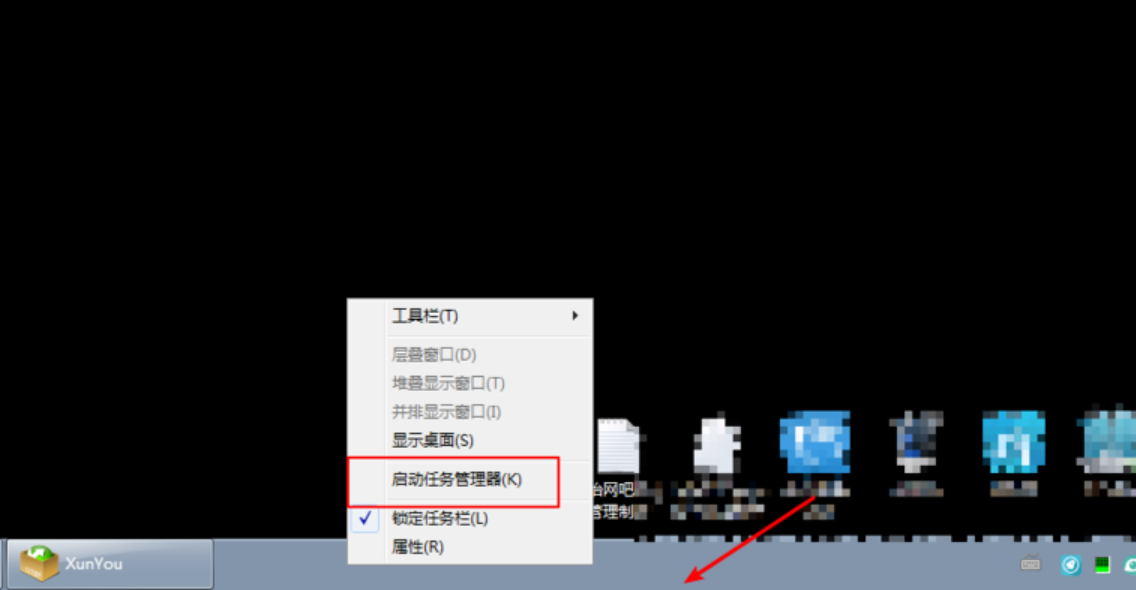
dnf卡屏图-1
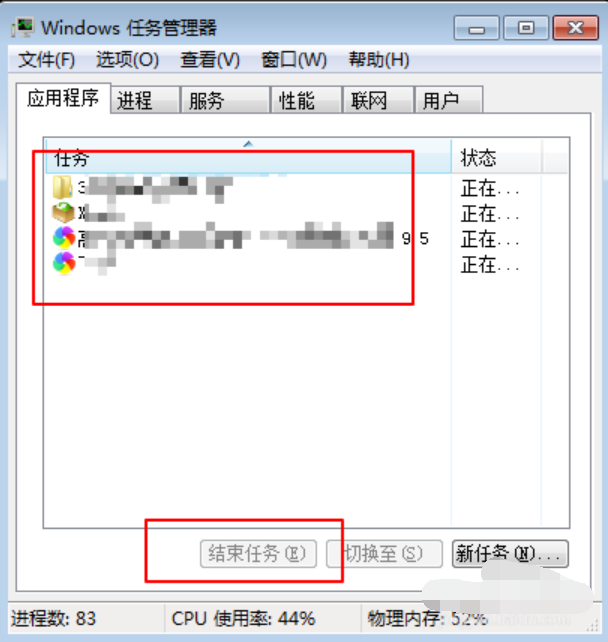
dnf卡屏图-2
2,找到你的计算机图标,然后右键属性。
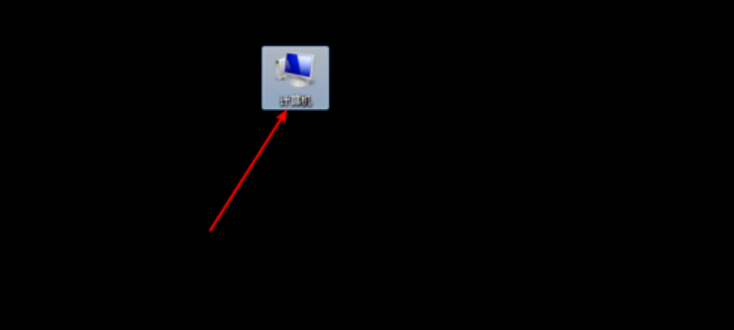
地下城与勇士图-3
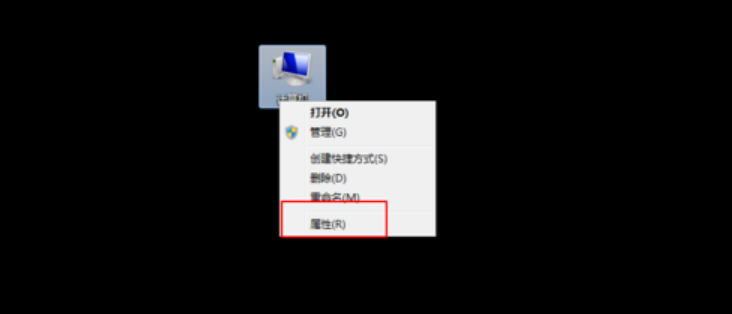
dnf图-4
3,点击左边的高级系统设置,然后点击性能这项。

地下城与勇士图-5

卡屏图-6
4,把计算机最佳性能这个勾上,点应用。

dnf卡屏图-7
掉线问题:
1,先到网上进入一个加速器网站,点击立即下载,然后呢点击极速安装。
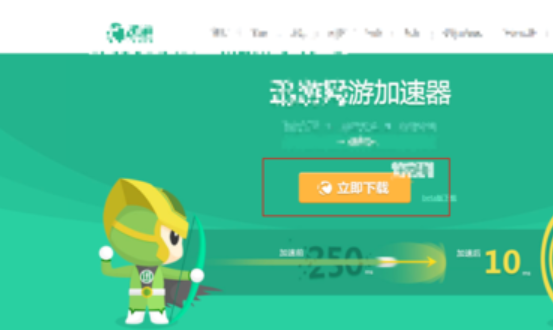
dnf卡屏图-8
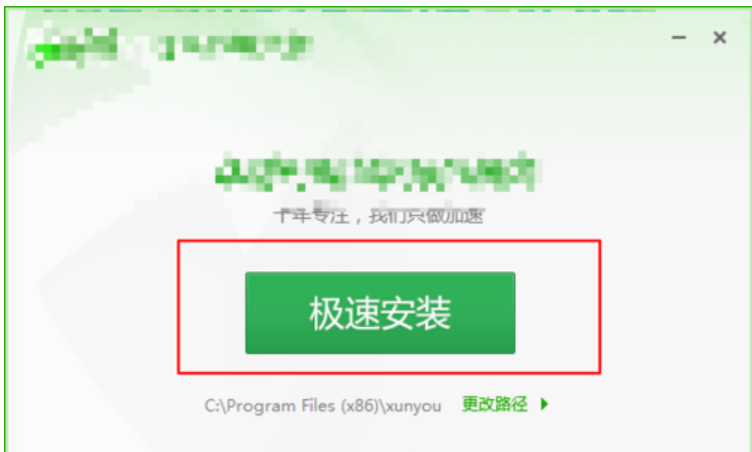
卡屏图-9
2,然后点击软件上的添加游戏,点击你的游戏。
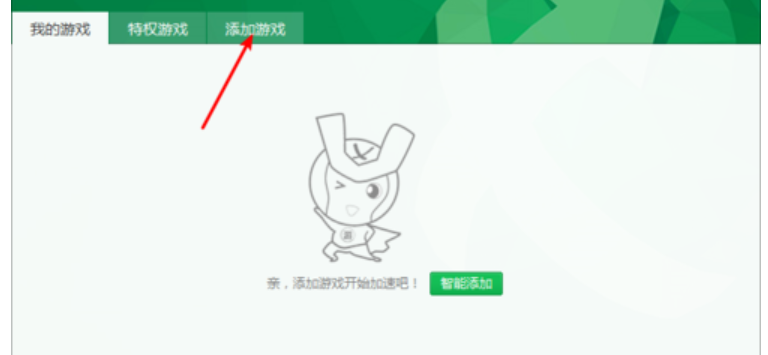
卡屏图-10

dnf图-11
3,点击启动加速,然后选择你所在的区。

dnf卡屏图-12
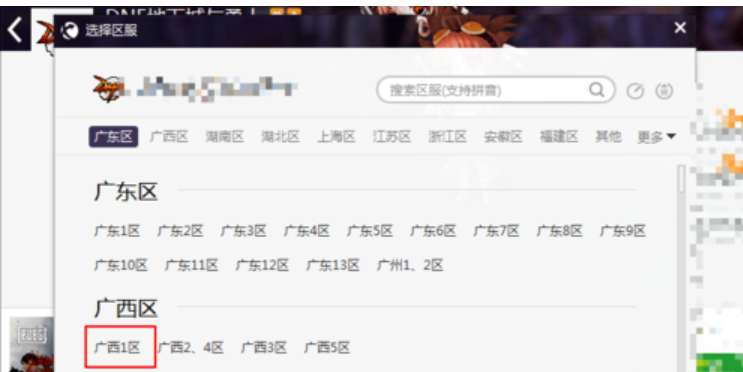
卡屏图-13
4,此刻游戏将会被加速,然后点击启动游戏,登录你的游戏后,将不会感受到卡顿,掉线的问题了的。

卡屏图-14
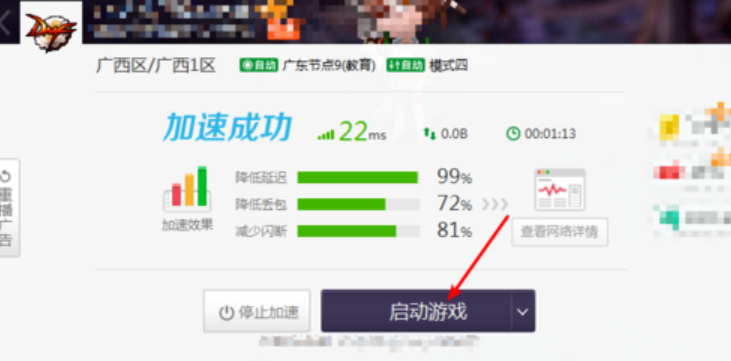
dnf图-15

地下城与勇士图-16
以上就是cf花屏的操作步骤了。
 有用
26
有用
26


 小白系统
小白系统


 1000
1000 1000
1000 1000
1000 1000
1000 1000
1000 1000
1000 1000
1000 1000
1000 1000
1000 1000
1000猜您喜欢
- windows7激活工具32位制作步骤..2017/06/10
- dell重装系统win7步骤2023/04/20
- cr2转换jpg,小编教你如何把cr2转换成j..2018/08/30
- win7在线重装系统教程2022/08/22
- win7升级win10启动不了怎么办..2021/06/11
- 笔记本电脑u盘重装win7系统步骤..2021/11/07
相关推荐
- 装机吧一键重装系统win7教程..2022/12/15
- 台式电脑怎么重装系统win72022/12/08
- win7和win8双系统怎么删除一个..2020/05/23
- 小编教你怎么激活office20162017/08/20
- w7一键重装系统详细步骤2021/08/30
- avast怎么样,小编教你Avast杀毒软件怎..2018/08/31

















